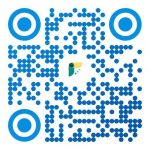Cùng Tictop lên kế hoạch và theo dõi công việc mỗi ngày với tính năng tạo task. Vậy tính năng tạo task là gì? Cách tạo task như thế nào? Và những lợi ích mà nó đem lại cho đội nhóm của mình là gì? Hãy cùng Tictop tìm hiểu ngay bây giờ nhé.
Tính năng Task của TicTop là gì? Lợi ích của tính năng Task
Tính năng Task trên Tictop
Hằng ngày, bạn sẽ có những đầu mục công việc mới cần làm và theo dõi các công việc của những ngày hôm trước đã đến hạn hoàn thành chưa. Tính năng Task được sinh ra để giúp bạn thực hiện điều đấy.
Tính năng tạo task giúp bạn lên kế hoach công việc và quản lý công việc mỗi ngày.
Lợi ích của tính năng task
Với tính năng tạo task, bạn sẽ dễ dàng hơn trong việc quản lý công việc. Hãy tạo các công việc mới trong ngày và quản lý công việc theo các mức độ ưu tiên và theo dõi tiến trình của công việc đó.
Điều này sẽ giúp bạn tiết kiệm thời gian và quản lý công việc một cách khoa học hơn để không bỏ lỡ công việc nào.
Cách tạo mới công việc trên TicTop
Tạo một công việc trong ngày trên TicTop
Cách để tạo công việc trong ngày với tính năng task rất đơn giản.
Đầu tiên bạn hãy chọn mục + Task màu vàng bên trái màn hình. Tại đây sẽ hiển thị hộp tạo task để bạn điền thông tin công việc theo nhu cầu.
Khi màn hình đã hiện lên hộp task, hãy thêm các thông tin như sau:
- Trạng thái công việc: Cập nhật trạng thái công việc để dễ dàng theo dõi.
- Người phụ trách: Gồm có người thực hiện công việc và nhóm chịu trách nhiệm, hãy thêm người liên quan tới công việc nếu có.
- Lĩnh vực, dự án: Công việc thuộc lĩnh vực, dự án nào?
- Độ ưu tiên: Chọn mức độ ưu tiên theo 4 cấp độ.
- Dự kiến
- Hạn chót: Hãy chọn ngày cần hoàn thành công việc.
- Mô tả: Thêm các mô tả chi tiết công việc tại đây.
Ngoài ra bạn còn có thể đính kèm thêm file, note, ghi âm hoặc danh sách các công việc con để thêm chi tiết cho công việc.
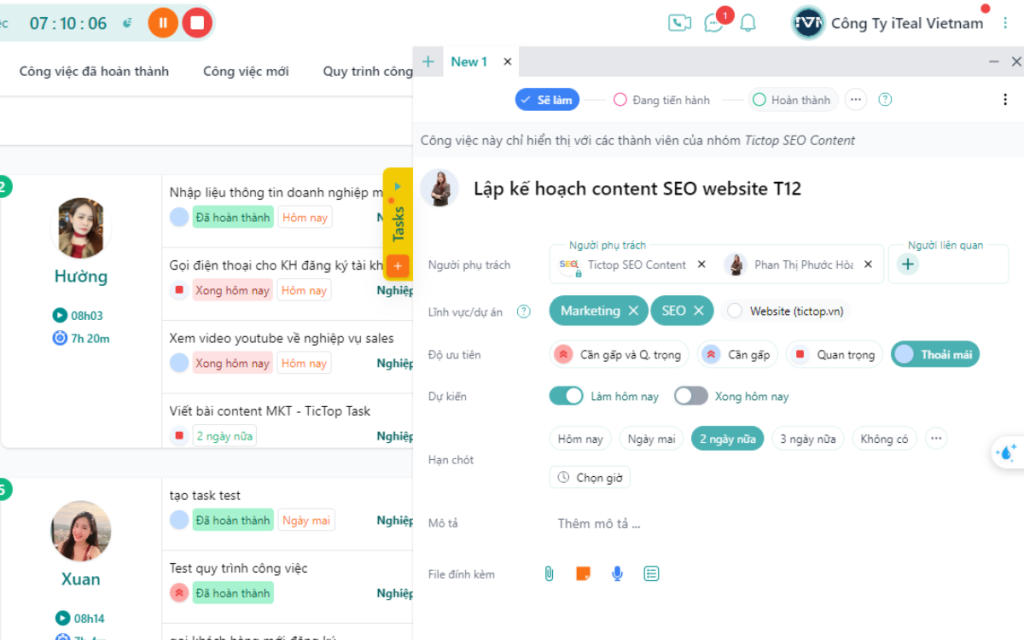
Tạo công việc định kỳ trên TicTop
Sau khi đã tạo thành công công việc, do tính chất công việc đó phải làm định kỳ nên bạn muốn công việc đó được nhắc lại định kỳ theo ngày, tuần hoặc tháng.
Hãy chọn công việc muốn tạo định kỳ, sau đó chọn dấu 3 chấm trên gốc phải màn hình trên cùng ➔ chọn Công việc định kỳ➔ chọn lặp lại theo ngày, tuần hoặc tháng tùy vào yêu cầu của công việc đó.
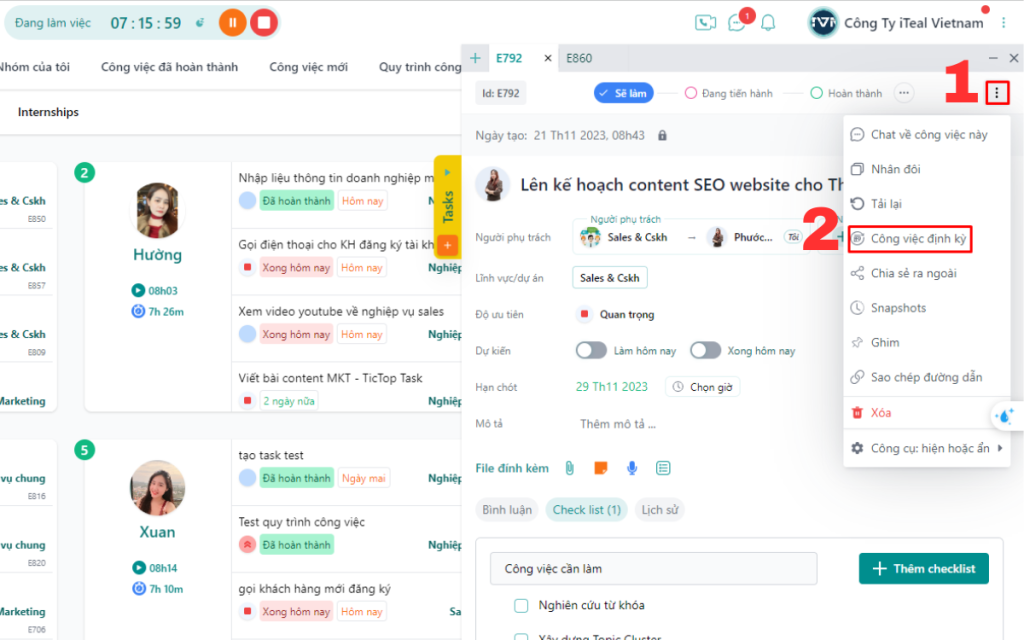
Cách lập kế hoạch và quản lý công việc với TicTop
Quản lý task theo mức độ ưu tiên
Bạn luôn cảm thấy bản thân có quá nhiều thứ phải làm nhưng lại không biết bắt đầu từ đâu với một mớ hỗn lộn? Không sao cả, ma trận Eisenhower sẽ giúp bạn giải quyết được vấn đề đó.
Ma trận Eisenhower được biết tới như một phương pháp quản lý công việc theo các mức độ ưu tiên của công việc:
- Cấp độ 1: Quan trọng, khẩn cấp (Công việc cần làm ngay)
- Cấp độ 2: Quan trọng, không khẩn cấp (Công việc được lên kế hoạch để làm sau)
- Cấp độ 3: Không quan trọng, khẩn cấp (Ai có thể thực hiện nó thay bạn?)
- Cấp độ 4: Không quan trọng, không khẩn cấp (Công việc cần được loại bỏ)
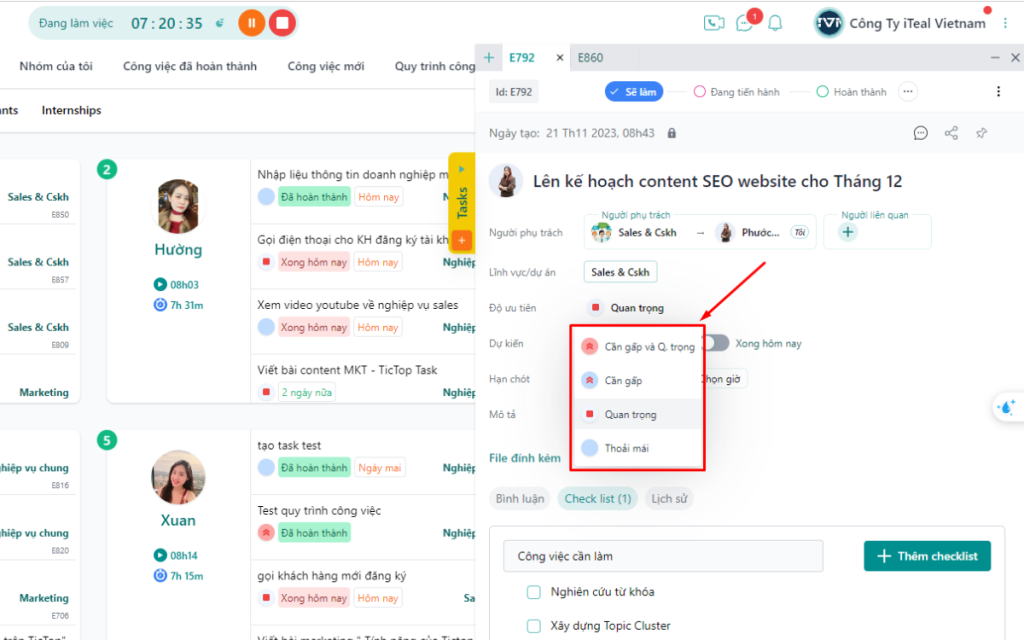
Cách sử dụng ma trận Eisenhower cũng rất đơn giản, bạn hãy liệt kê ra các công việc bạn cần phải làm. Sau đó sắp xếp chúng vào chiếc hộp ma trận Eisenhower theo mức độ ưu tiên của công việc đó. Cuối cùng là đưa ra phương án xử lý theo các mức độ ưu tiên có sẵn. Đặc biệt là bạn có thể sử dụng ma trận này với cả các kế hoạch lớn trong tuần hoặc các kế hoạch nhỏ hằng ngày, rất tiện lợi.
Dựa trên những lợi ích mà ma trận này mang lại, Tictop đã kết hợp các mức độ ưu tiên của nó vào tính năng tạo task. Với tính năng này, bạn hoàn toàn có thể sắp xếp các công việc theo mức độ ưu tiên để có những hành động phù hợp nhất với từng công việc của mình.
Quản lý task theo mã task
Để dễ dàng hơn trong việc quản lý các đầu việc, bạn có thể quản lý các công việc của mình bằng các mã task. Các mã task đều được tạo tự động khi bạn tạo công việc và được hiển thị ngay phía bên trên của màn hình task.
Mỗi công việc sẽ có một mã task khác nhau. Với mã task này, khi bạn gửi cho người khác, họ sẽ dễ dàng xem được tình trạng công việc mà bạn gửi với điều kiện công việc đó được để dưới chế độ công khai.
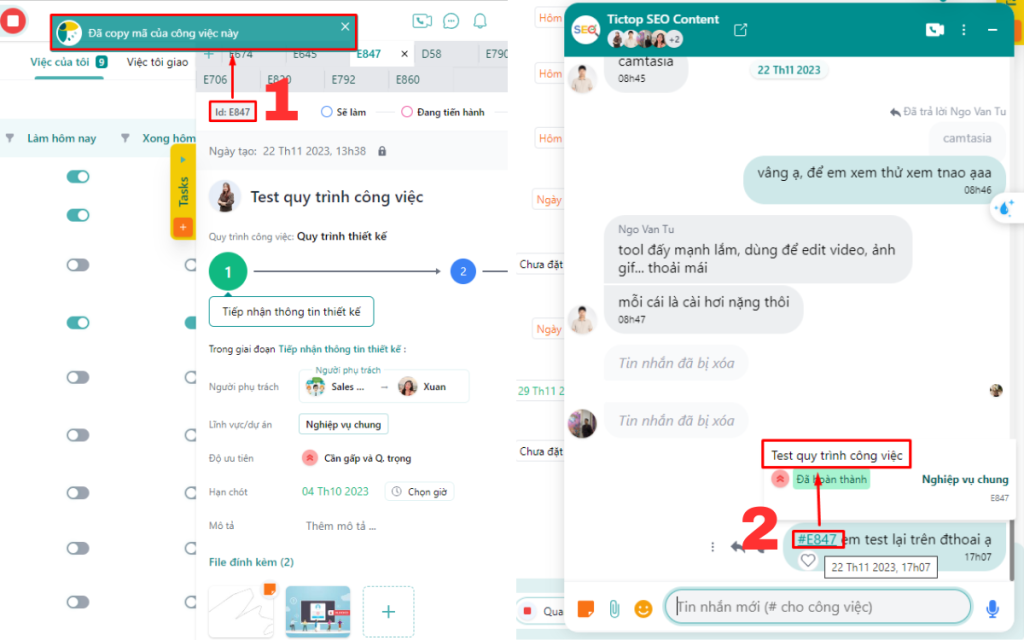
Quản lý tiến độ công việc theo trạng thái
Trong tính năng tạo task của Tictop sẽ cho phép bạn cập nhật 3 trạng thái công việc chính, đó là:
- Sẽ làm
- Đang tiến hành
- Hoàn thành
Ngoài ra, còn có một số các trạng thái khác: Chưa xác định, đang chờ, nháp, trùng lặp, đã lưu trữ, đã hủy.
Từ các trạng thái công việc trên, bạn sẽ theo dõi được tiến trình công việc của mình và các thành viên trong team của mình. Qua đó, đánh giá được tình trạng công việc để có thể kịp thời hành động và xử lý.
Kết luận
Vậy là bạn đã cùng Tictop tìm hiểu thêm một tính năng vô cùng quan trọng và thú vị của Tictop. Chúc các bạn sử dụng tính năng tạo task trong Tictop thật hiệu quả nhé.